Comment insérer plusieurs lignes dans Excel
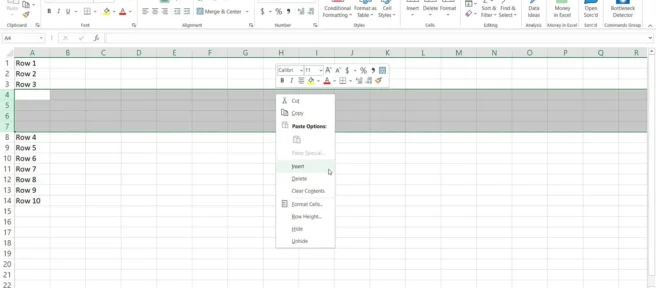
Ce qu’il faut savoir
- Sélectionnez le même nombre de lignes que vous souhaitez insérer, cliquez avec le bouton droit et sélectionnez Insérer.
- Sélectionnez le même nombre de lignes que vous souhaitez insérer et cliquez sur Insérer dans l’ onglet Accueil.
- Sélectionnez le nombre de cellules correspondant au nombre de lignes que vous souhaitez insérer et cliquez sur Insérer > Insérer des lignes de feuille dans l’ onglet Accueil.
Cet article vous montre comment insérer plusieurs lignes dans Microsoft Excel. Les instructions s’appliquent à Excel sous Windows et macOS.
Comment ajouter plusieurs lignes dans Excel
Avec chacune des méthodes ci-dessous, vous commencerez par sélectionner une plage de lignes correspondant au nombre de lignes que vous souhaitez insérer. Vous pouvez le faire en utilisant l’une de ces méthodes:
- Faites glisser la plage de lignes.
- Sélectionnez la première ligne, maintenez votre touche Contrôle (Commande sur Mac) et sélectionnez chaque ligne suivante.
- Sélectionnez la première ligne, maintenez la touche Maj enfoncée et sélectionnez la dernière ligne de la plage.
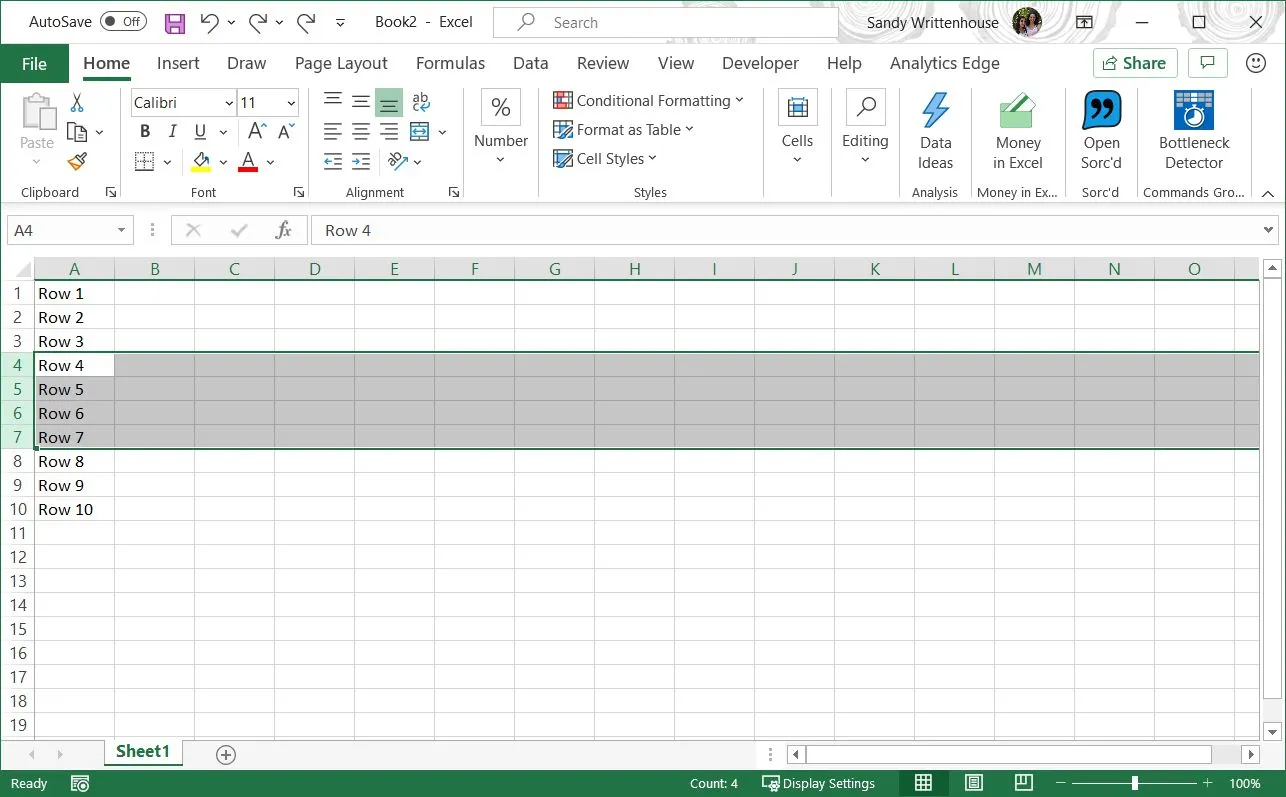
Lorsque vous utilisez l’ action Insérer décrite ci-dessous, les lignes seront ajoutées au-dessus de la première ligne sélectionnée.
Insérer plusieurs lignes dans Excel avec un clic droit
Si vous êtes un utilisateur d’Excel qui aime utiliser le moins de mouvements possible pour accomplir des tâches, cette méthode d’insertion de plusieurs lignes est faite pour vous.
- Sélectionnez le même nombre de lignes que vous souhaitez insérer.
- Cliquez avec le bouton droit dans la plage de lignes sélectionnées.
- Sélectionnez Insérer.
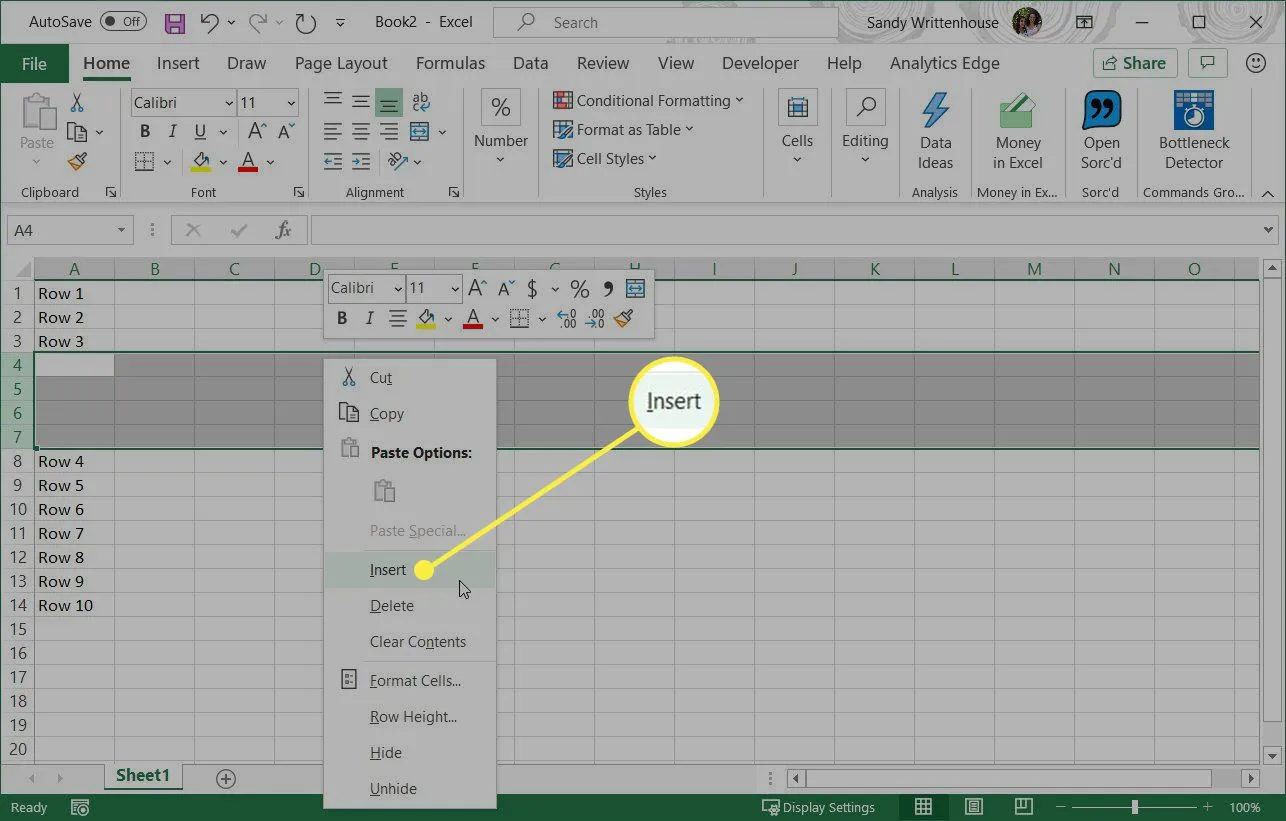
Insérer plusieurs lignes dans Excel avec le ruban
Peut-être n’êtes-vous pas à l’aise avec le clic droit ou utilisez-vous un trackpad ou un pavé tactile où ce n’est pas aussi facile. Cette méthode vous permet d’appuyer sur un bouton pour insérer vos lignes et vous pouvez choisir d’utiliser les lignes ou les cellules actuelles pour insérer des lignes.
Utiliser des lignes pour insérer des lignes
Cette méthode est similaire à celle ci-dessus où vous sélectionnerez une plage de lignes.
- Sélectionnez le même nombre de lignes que vous souhaitez insérer.
- Accédez à l’ onglet Accueil.
- Cliquez sur Insérer qui s’affiche dans la section Cellules.
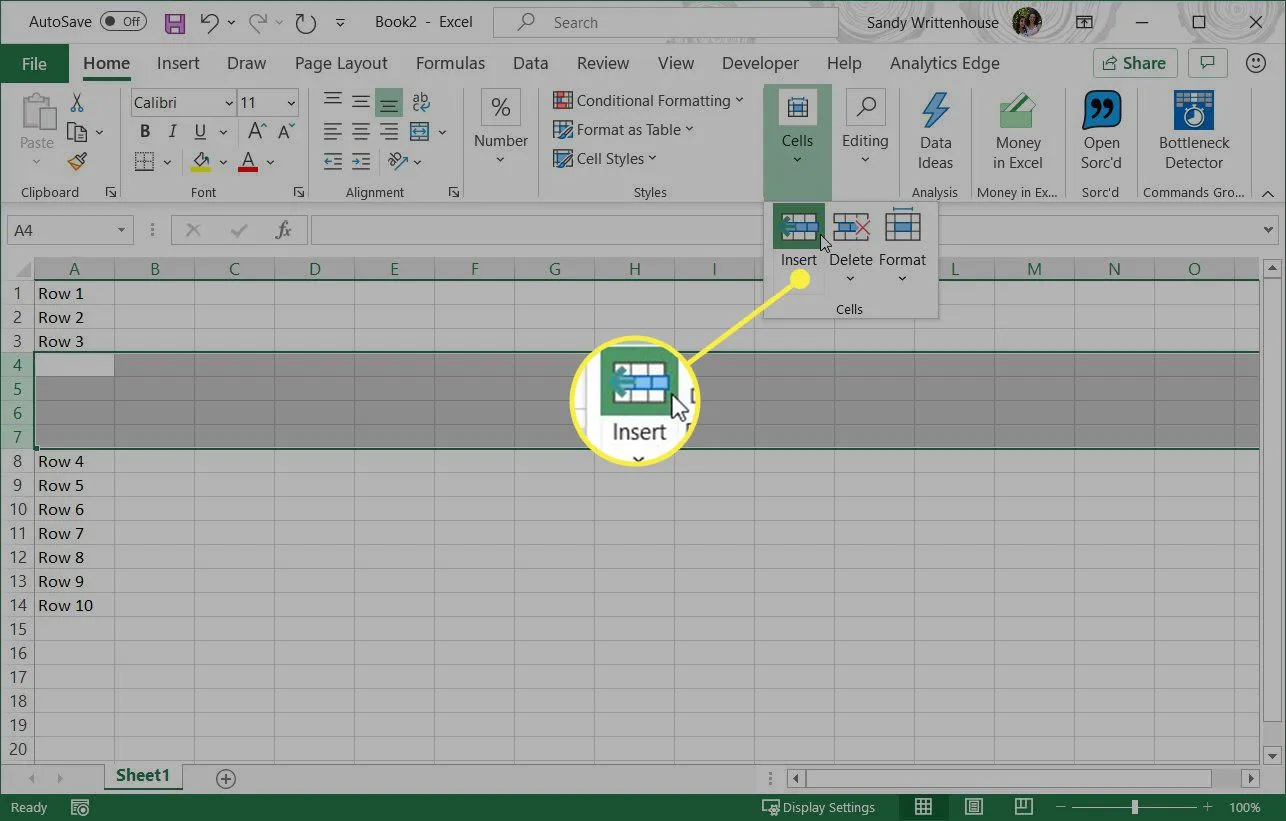
Utiliser des cellules pour insérer des lignes
Souvent, il est plus simple de sélectionner une plage de cellules plutôt que des lignes. Vous pouvez utiliser cette méthode pour insérer des lignes en sélectionnant des cellules.
- Sélectionnez le même nombre de cellules que le nombre de lignes que vous souhaitez insérer.
- Accédez à l’ onglet Accueil.
- Cliquez sur la flèche en regard de Insérer et choisissez Insérer des lignes de feuille.
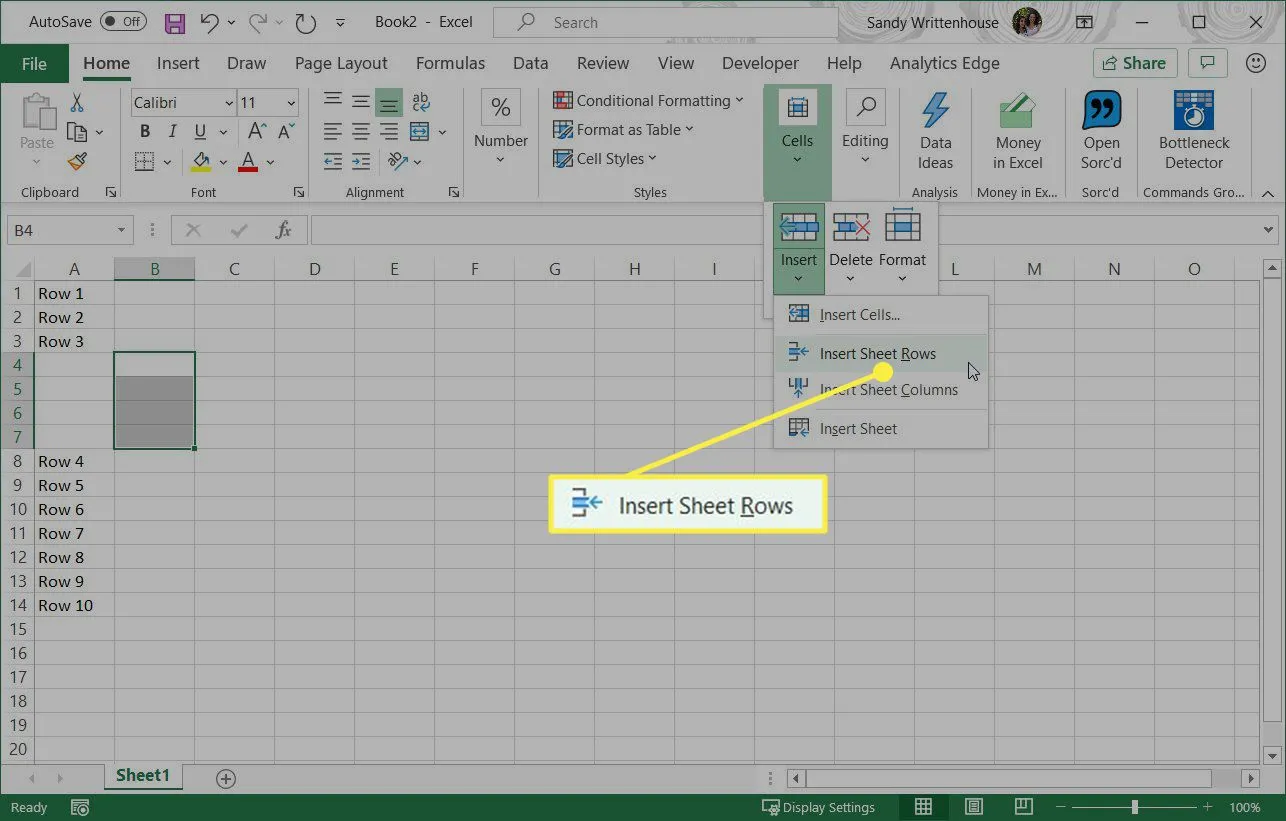
Insérer plusieurs lignes dans Excel avec la barre de menus (Mac uniquement)
Bien que toutes les méthodes ci-dessus fonctionnent parfaitement dans Excel sur macOS, si vous êtes un utilisateur Mac, vous disposez d’une option supplémentaire pour insérer plusieurs lignes.
- Sélectionnez le même nombre de lignes ou de cellules que le nombre que vous souhaitez insérer.
- Cliquez sur Insérer dans la barre de menus.
- Choisissez Lignes dans le menu.
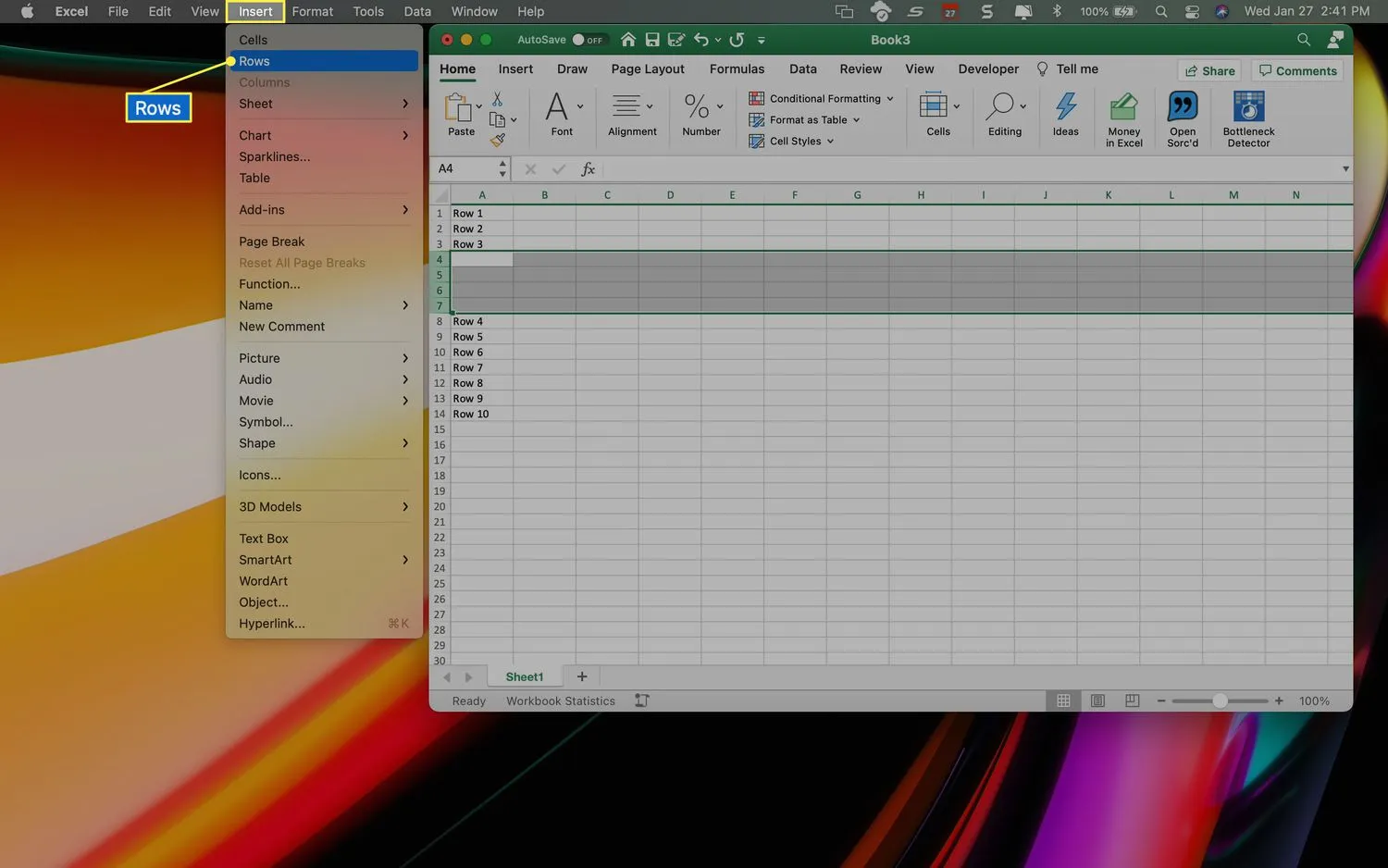



Laisser un commentaire